萬盛學電腦網 >> windows 7教程 >> Win7系統游戲自動退出桌面和任務欄消失不見了的解決方法
Win7系統游戲自動退出桌面和任務欄消失不見了的解決方法

第一步、按下Ctrl+Alt+Del組合鍵,在出現的界面,選擇“任務管理器”

第二步、在任務管理器中點擊“進程”,在進程界面查看,有沒有explorer.exe進程,有的話,結束該進程
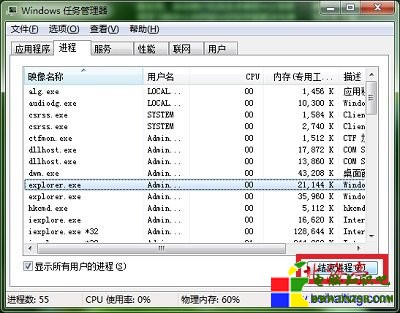
第三步、再次按下Ctrl+Alt+Del組合鍵,在出現的界面,同樣選擇“任務管理器”
第四步、點擊文件菜單,選擇“新建任務(運行)”

第五步、在出現的“創建新任務”對話框,勾選“利用管理特權創建此任務”,輸入“explorer.exe”後確定
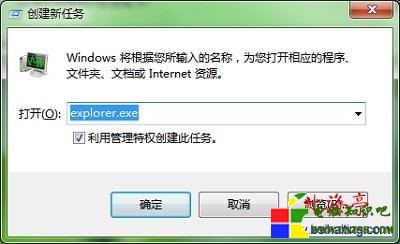
按照Win7系統游戲自動退出桌面和任務欄消失不見了的內容操作後,怎麼辦窗口和任務欄是不是出現了?!
windows 7教程排行
操作系統推薦
相關文章
copyright © 萬盛學電腦網 all rights reserved



